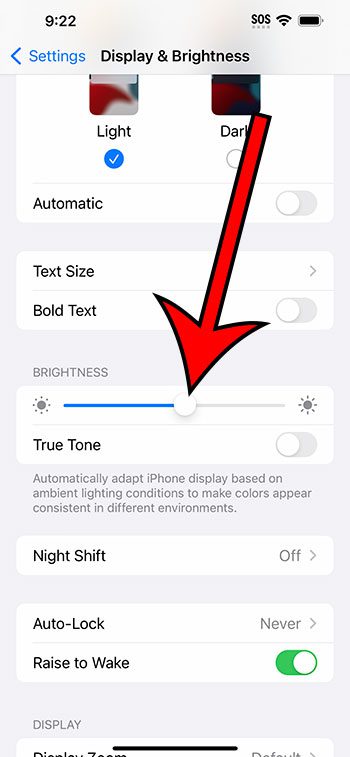Как заблокировать каналы YouTube на iPad: пошаговое руководство
Блокировка каналов YouTube на iPad довольно проста. Вам нужно будет войти в свою учетную запись YouTube, найти канал, который вы хотите заблокировать, а затем перейти к настройкам канала, чтобы заблокировать его. Это предотвратит появление видео с этого канала в вашей ленте. Вот более подробное руководство, которое поможет вам в этом процессе.
Пошаговое руководство по блокировке каналов YouTube на iPad
Блокировка каналов YouTube на вашем iPad гарантирует, что вы не увидите нежелательный контент с определенных каналов. Выполните следующие шаги, чтобы начать.
Шаг 1: Откройте приложение YouTube.
Сначала откройте приложение YouTube на вашем iPad. Убедитесь, что вы вошли в свою учетную запись YouTube.
Значок приложения YouTube выглядит как красная кнопка воспроизведения. Нажмите на нее, чтобы начать. Если вы не вошли в систему, вам нужно будет ввести данные своего аккаунта Google.
Программы для Windows, мобильные приложения, игры - ВСЁ БЕСПЛАТНО, в нашем закрытом телеграмм канале - Подписывайтесь:)
Шаг 2: Поиск канала
Затем воспользуйтесь строкой поиска вверху, чтобы найти канал, который вы хотите заблокировать.
Введите название канала в строку поиска и нажмите «поиск». Как только вы увидите канал в результатах поиска, нажмите на него, чтобы перейти на страницу канала.
Шаг 3: Перейдите на страницу канала
Оказавшись на странице канала, найдите значок в виде трех точек (меню).
Нажмите на три точки, чтобы открыть выпадающее меню. Это меню предоставит вам несколько опций, связанных с каналом.
Шаг 4: Выберите «Заблокировать пользователя».
В раскрывающемся меню выберите «Заблокировать пользователя».
Появится всплывающее окно подтверждения, спрашивающее, уверены ли вы, что хотите заблокировать этого пользователя. Подтвердите свой выбор, чтобы продолжить.
Шаг 5: Подтвердите блокировку
Наконец, подтвердите, что вы хотите заблокировать канал.
После подтверждения канал будет заблокирован, и вы больше не увидите его контент в своей ленте.
После выполнения этих шагов вы не увидите видео с заблокированного канала в своей ленте или рекомендациях. Блокировка канала может помочь очистить ваш опыт использования YouTube, удалив нежелательный контент.
Советы по блокировке каналов YouTube на iPad
- Родительский контроль: Если вы настраиваете это для ребенка, рассмотрите возможность использования YouTube Kids для более полного родительского контроля.
- Отчет о содержании: Если канал публикует неприемлемый контент, рассмотрите возможность сообщить об этом YouTube в дополнение к блокировке.
- Управление заблокированными каналами: Вы всегда сможете разблокировать канал позже, если передумаете.
- Настройки уведомлений: Измените настройки уведомлений, чтобы запретить получение обновлений с каналов, которые вы не хотите видеть.
- История часов: Очистка истории просмотров также может помочь алгоритму YouTube рекомендовать вам более качественный контент.
Часто задаваемые вопросы
Могу ли я заблокировать более одного канала одновременно?
Нет, вам придется блокировать каждый канал по отдельности. Массовой блокировки не предусмотрено.
Приведет ли блокировка канала к отмене подписки на него?
Нет, блокировка канала не отписывает вас автоматически. Вам нужно будет отписаться отдельно.
Могу ли я разблокировать канал позже?
Да, вы можете разблокировать канал в любое время, выполнив те же действия и выбрав «Разблокировать пользователя».
Влияет ли блокировка канала на другие мои устройства?
Да, блокировка канала на вашем iPad приведет к его блокировке и на других устройствах, связанных с вашей учетной записью.
Могут ли заблокированные каналы видеть мои комментарии?
Да, блокировка канала не позволит вам видеть его контент, но это не помешает ему видеть ваш.
Краткое содержание
- Откройте приложение YouTube и войдите в систему.
- Найдите канал.
- Перейти на страницу канала.
- Нажмите на значок с тремя точками.
- Выберите «Заблокировать пользователя».
- Подтвердите блокировку.
Заключение
Блокировка каналов YouTube на вашем iPad — это простой способ настроить просмотр под себя. Независимо от того, пытаетесь ли вы избегать определенного контента для личного просмотра или настраиваете ограничения для ребенка, эти простые шаги помогут вам убедиться, что вы видите только то, что хотите видеть. Помните, вы всегда можете разблокировать каналы, если передумаете. Для большего контроля над своим контентом не забудьте изучить дополнительные настройки YouTube, такие как родительский контроль и настройки уведомлений. Приятного просмотра и наслаждайтесь более чистой лентой YouTube!
Программы для Windows, мобильные приложения, игры - ВСЁ БЕСПЛАТНО, в нашем закрытом телеграмм канале - Подписывайтесь:)